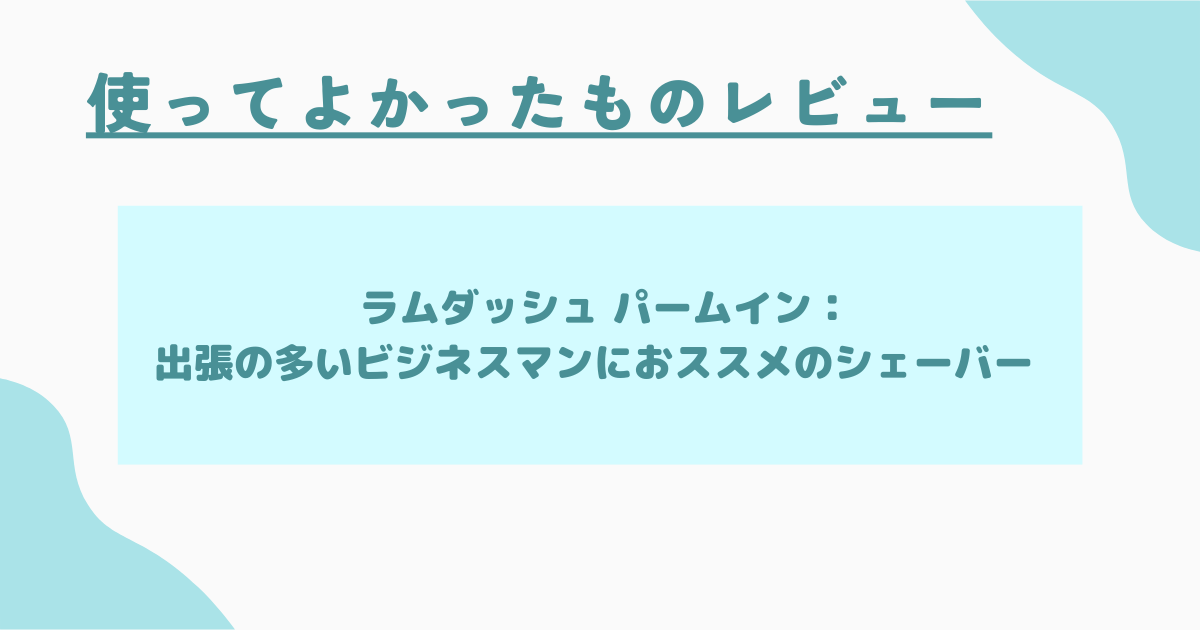アイリスオーヤマのモバイルモニター「DP-EF164S-B」開封から使用開始までのレビュー

アイリスオーヤマ(IRIS OHYAMA)のモバイルモニター:「DP-EF164S-B」の開封、PCと繋いで使用したレビュー、Nintendo Switchと接続して使用する方法を解説します!
僕がモバイルモニターを買ったきっかけですが、2025年4月の異動+転勤に伴い、これまでの固定席のオフィスから、フリーアドレスのオフィスでの業務に変更となりました。
これまで固定席ではノートPCの横にモニターを置き、デュアルディスプレイ(2画面)で仕事をしていました。
ところが、フリーアドレスのオフィスではデスクや個人のロッカーが狭く、据え置きのモニターを置く場所もしまっておく場所もなくなってしまいました。。。
でも、やはりノートPCの1画面では小さく仕事の効率も悪いので、デュアルディスプレイ化のためにモバイルモニターを購入しました!
・仕事や動画鑑賞、ゲーム等でポータブルモニターを探している人
・アイリスオーヤマのDP-EF164S-Bの購入を検討している人
モバイルモニター「DP-EF164S-B」の概要、主な仕様
主な仕様は以下です!写真等は後半に載せていますのでそちらをご覧ください!
・メーカー:アイリスオーヤマ(IRIS OHYAMA)
・パネルタイプ:15.6インチHISパネル
・入力端子:USB Type-C×2、mini HDMI×1、AUDIO OUT×1
・製品質量:本体:約650g、カバー含む:約1.1kg
・製品寸法(cm):本体:幅約35.3×奥行約1.2×高さ約20.9
カバー含む:幅約35.7×奥行約1.6×高さ約21.7
このモバイルモニターを購入した理由
このモニターを購入した理由は以下です!
①日本メーカーであるアイリスオーヤマ製
アイリスオーヤマといえば、宮城県仙台市に本社を置く日本のメーカーです。
幅広い生活用品や家電を手ごろな価格で取り揃えており、ご存じの方もたくさんいらっしゃると思います!
最近では優れた中国や韓国のPC/家電メーカーも多くありますが、他のモニターのレビューを見ると、やはり海外製より日本製の方が丈夫との意見が多いようです。
このモニターの価格は約2万円と中国メーカーのモニターなどと比較すると若干価格は高いですが、やはり長く使用できると思い日本製を選びました!
②USB TypeCケーブル一本で使用可能
PCとこのモバイルモニターはUSB TypeCのケーブル一本で繋げることができます。
USB TypeCのケーブル一本で映像の出力も給電もできるので、HDMIケーブルやモニター自体のACアダプターが必要ありません!
デスクの上やカバンの中のスペースはなるべく広く使いたいですよね!
このモニターなら、USB TypeCのケーブルを1本持っておけば、簡単にPCと繋いでデュアルディスプレイ化ができます!

個人的にこれが一番嬉しいポイントです!
PC側がTypeCでの映像出力、給電に対応しているかは購入前に確認しておきましょう。
③軽くて薄い
製品質量は、本体:約650g、カバー含む:約1.1kgと軽量で、奥行きはなんと1.2cmととても薄いです。
普段持ち歩くカバンに入れてもそこまで邪魔になりません!
自宅とオフィスの間を持ち歩いたり、社外での商談の際の説明用のモニターとして持参したり…といったように、様々なケースで気軽に持ち運びができるサイズなので便利です!
④自立スタンドになるカバー付き
このモニターには、モニターの自立スタンドになる保護カバーが付属しています。
他の製品もいろいろ見ましたが、自立スタンドはある一方、保護カバーがなくディスプレイがむき出しになっているものも多くありました。
持ち運び時の画面保護にもなり、使用時にも邪魔にならないこのカバー。
とても便利です!

一方で、他社製モニターに比べて角度調節についてはイマイチです。後述します!
⑤スピーカー付き
モニター本体の下部にスピーカーがついており、接続した機器(PCやゲーム機)の音をモニターのスピーカーから出すことができます!
ゲームをしたり動画を見るときなんかは、スピーカーがあった方が便利かなと考えました!
スピーカーがついていないモバイルモニターもありますので、購入前にしっかり確認しましょう!
開封・入っているもの
前置きが長くなりましたが、DP-EF164S-Bを紹介します。
①外箱~開封
◆外箱はこんな感じです↓

◆開封して中を取り出してみるとこんな感じです↓

・モバイルモニター(保護カバー付き)
・USB TypeCケーブル (両端がTypeCです)
・HDMIケーブル (HDMI→Mini HDMI)
・取扱説明書
が入っています。緩衝材でしっかり包まれており、安心できますね。
◆モニターはこんな感じです↓
保護カバーが装着された状態で入っています。
保護カバーの質感はざらざらとマット調で持ちやすく汚れにくそうな印象を持ちました。
シンプルでカッコいいです!

②自立スタンド使用~モニターのボタンとか
◆保護カバーを自立スタンドとして使用するとこんな感じです↓
うっすらと保護カバーに2本の溝がついており、モニター角度は2段階で調整できます。
が、溝が浅すぎてあまり角度調整可能な感じはありません。
幸い、カバーの表面がざらざらで摩擦もある程度ありますので、モニターが滑ることなく止まってくれます。
2日間使用してみましたが、特に不便はありませんでした。


◆溝はこんな感じです(うっすら)↓
思ったより浅く、凹凸はほぼありません。


角度を柔軟に調節できるモニターをお探しの方は、そういった機能を持ったモニターか、別付けの角度調整スタンドの購入をおススメします!
◆画面向かって左側の側面はこんな感じです↓
上から、USB TypeCの入力端子が2つとMini HDMIの入力端子が1つです。

◆画面向かって右側の側面はこんな感じです↓
・一番上の丸いボタン:電源ボタン
・細長いボタン:調節/選択ボタン …音量や明るさ調節、メニュー選択
・楕円形のボタン:メニューボタン …メニューの表示や決定
・丸い穴:ヘッドホン端子(AUDIO OUT×1)

写真にはとっていませんが、モニターの下部にスピーカーがついています。
実際にPCに繋いでみました
使用方法は超簡単。
PCとモバイルモニターを付属のUSB TypeCケーブルで繋ぐだけです。


PC側をACアダプターに接続していなくても、PCのバッテリーでモバイルモニターが使用できるのもGoodポイントですね。
PCの画面を複製するか、画面を拡張するかはPC側のディスプレイ設定で変更できますので、ご自身の好みで調整してください!
Nintendo Switch(ニンテンドースイッチ)との接続方法
結論から言うと、接続できましたがちょっと苦戦しました。
PCとの接続ほど簡単ではなかったです。。
でも、ゲームを大画面でしたいのにTVを家族に占領されているなんてとき、このモバイルモニターがあればTVの無い部屋でも大きい画面でゲームができてしまいます!
目指すのはこんな感じです↓

まず、Nintendo Switch本体とUSB TypeCケーブルでそのまま繋いでも使用できません。Nintendo Switchのドック(またはそれを代替する機械)が必要です。
具体的な方法は以下です。特に順番に決まりはないです!
- Nintendo Switchをドックに装着
- ドックにUSB TypeCケーブルを挿入して、反対側をコンセントに繋ぐ(電源用)
- ドックにHDMIケーブル(反対側はMini HDMI)を挿入
- モバイルモニターにTypeC ケーブルを挿入して、反対側をコンセントに繋ぐ(電源用)
- モバイルモニターにNintendo Switchから繋がれたHDMIケーブル(Mini HDMI)を挿入する
【Nintendo Switchドック側】
上が電源確保用のケーブル(USB TypeC)
下がHDMIケーブル ※モニターと繋ぐ

【モバイルモニター側】
上が電源確保用のケーブル(USB TypeC)
下がMiniHDMIケーブル ※Nintendo Switchと繋ぐ


簡単にいいますと、Nintendo Switchとモバイルモニターはそれぞれコンセントに接続して、両者をHDMIケーブルで繋ぐという感じです!
気になった点
まだ2日しか使用していませんが、少し気になった点は以下です。
ただ、全く問題なく使用できており今のところストレスはほぼありません!
①やっぱり角度調整がイマイチ
2段階で調整はできるのですが、上でも書いたように溝は浅くがっちりとは止まってくれません。
②USB TypeCケーブルをモニターに繋ぐとケーブルが横に出っ張ってしまう
ケーブルが以外と出っ張ってしまい、配置によっては邪魔になってしまいます。
この点はどうしようもないので、配置等で何とか工夫しましょう!

以上、アイリスオーヤマのモバイルモニター「DP-EF164S-B」のレビューでした!
良い製品ですので、ぜひ検討してみてください!
おわり